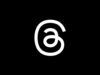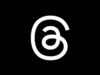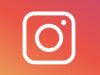Come funziona Threads
I social network ti appassionano e Instagram è la tua piattaforma di interazione preferita; per questo motivo, hai sentito parlare di Threads, un’app sviluppata proprio dal team di Instagram che permette la condivisione di messaggi testuali e vorresti saperne di più al riguardo per capire se fa al caso tuo.
In tal caso non preoccuparti, sono qui per aiutarti. In questo tutorial, infatti, ti spiegherò nel dettaglio cos’è e come funziona Threads, illustrandoti, passo dopo passo, come scaricare e usare questo social network, allo scopo di aiutarti interagire con altri utenti, condividendo messaggi di testo, qui chiamati thread.
Quindi, se sei interessato ad approfondire l’argomento, ti invito a proseguire la lettura: dedicami giusto qualche minuto del tuo tempo libero e vedrai che, arrivando alla fine di questa guida, avrai appreso tutto ciò che c’è da sapere su questo social network, grazie alle procedure guidate che ti fornirò sull’uso delle funzionalità più importanti di Threads. Ti auguro una buona lettura!
Indice
- Cos'è Threads
- Come scaricare Threads
- Come registrarsi a Threads
- Come usare Threads
- Come cancellarsi da Threads
- Come funziona la monetizzazione di Threads
Cos’è Threads
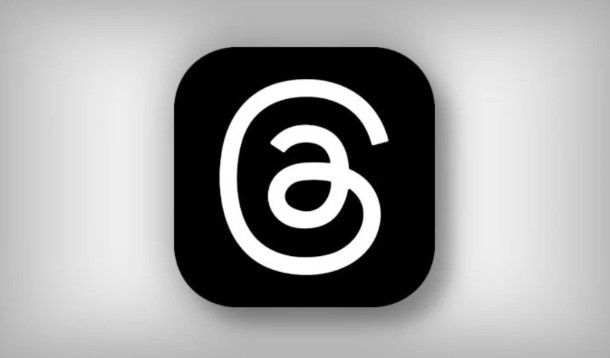
Threads è un social network creato dal team di Instagram, nato come “risposta” a X (Twitter). È fruibile su dispositivi Android (scaricabile dal Play Store o da store alternativi), su iPhone (scaricabile dall’App Store) e su computer, tramite il suo sito Web ufficiale.
L’utilizzo di Threads è semplice e intuitivo: l’accesso avviene tramite il proprio account Instagram ed è quindi possibile mantenere o personalizzare le proprie informazioni del profilo; viene inoltre mantenuta la verifica dell’account, se presente su Instagram. È possibile usare Threads anche senza un account, ma non è permessa la pubblicazione di thread e l’interazione con quelli degli altri utenti.
A tal proposito, devi sapere che, a differenza di Instagram, Threads si focalizza sulla condivisione di aggiornamenti testuali e sulla partecipazione a conversazioni pubbliche, a seguito della pubblicazione o dell’interazione con thread che possono contenere fino a 500 caratteri, oltre a link, foto, video della durata fino a 5 minuti e audio da 40 secondi. Inoltre, in maniera simile a tanti altri social network, anche Threads permette di seguire gli con amici e connettersi persone che condividono interessi simili, inclusi coloro che già si seguono su Instagram.
Per quanto riguarda il Feed, invece, quello di Threads include i thread pubblicati dalle persone che segui e quelli consigliati di nuovi utenti; conseguentemente, come trovi spiegato nel capitolo dedicato all’argomento, vi sono alcune possibilità per regolare la propria privacy, in modo da gestire le interazioni e bloccare gli utenti indesiderati.
In ultimo, ma non per questo meno importante, come ti spiegherò nel capitolo specifico sull’argomento, puoi disattivare o eliminare il tuo account Threads per smettere di usare questo social network senza che questa procedura intacchi il tuo account Instagram.
Come scaricare Threads
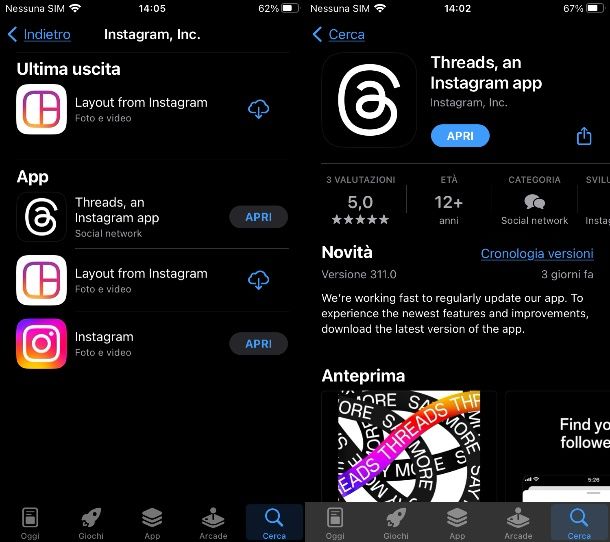
Fatte le premesse iniziali, vediamo subito nel dettaglio come scaricare Thread su Android e iPhone, in modo da iniziare a usare questo social network realizzato dal team di Instagram.
Riuscire in quest’intento è semplicissimo: per scaricare e installare Thread su Android avvia il Play Store e, nel motore di ricerca, digita il termine Thread, in modo da individuare la scheda dell’app, pigiando sulla sua icona. Fatto ciò, non ti resta altro che premere il tasto Installa e attendere il download e l’installazione automatica dell’app. In alternativa, fai direttamente clic su questo link che rimanda alla scheda dell’app, in modo da installarla così come appena spiegato.
Se, invece, il tuo smartphone Android non dispone dei servizi di Google e, quindi, del Play Store per scaricare Thread devi ricorrere a uno store alternativo, come per esempio Huawei AppGallery. Fai, quindi, riferimento alle indicazioni del mio tutorial su come installare app su Huawei per maggiori dettagli in merito.
Su iPhone, invece, avvia l’App Store e, tramite il motore di ricerca (l’icona della lente d’ingrandimento), cerca l’app Thread. Una volta individuata la scheda dell’app, pigia prima il tasto Ottieni e poi premi su Installa, confermando il download tramite il Face ID, il touch ID o la password del tuo account iCloud. Tramite questo link puoi scaricare in modo più diretto Threads su iPhone, seguendo le indicazioni che ti ho appena fornito.
In caso di dubbi o problemi, fai riferimento alle indicazioni del mio tutorial su come installare le app su smartphone.
Come registrarsi a Threads
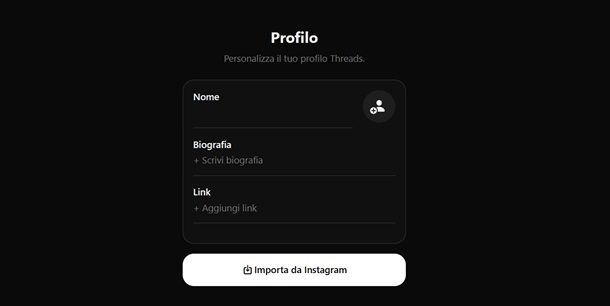
Come anticipato, puoi registrarti a Threads utilizzando un tuo account Instagram esistente. Per iniziare, quindi, avvia l’app di Threads su smartphone e, nella schermata principale, premi sulla voce Continua con Instagram. Da computer, invece, premi il tasto Continua con Instagram per due volte consecutive e poi pigia sul nome del tuo account Instagram.
Fatto ciò, a prescindere dal dispositivo, premi il tasto Autorizza e crea profilo. Adesso, nella successiva schermata che ti viene mostrata personalizza il tuo profilo, impostando il tuo nome, la biografia e i link esterni, oppure importa tutte queste informazioni da Instagram (importa da Instagram). Dopodiché prosegui tramite il tasto Avanti.
Dopodiché, configura alcune opzioni relative alla privacy, impostando il tuo profilo come pubblico (Profilo pubblico) o come privato (Profilo privato); queste impostazioni sono personalizzabili anche in un successivo momento.
Poi, premi il tasto Avanti, scegli se seguire su Threads le persone che segui su Instagram oppure ignora questo passaggio, tramite il tasto Avanti: puoi seguire le persone anche in seguito. Infine per completare la registrazione e, conseguentemente, accedere a Threads, fai tap sul tasto Iscriviti a Threads.
Una volta effettuato l’accesso se per qualche motivo, vuoi disconnetterti e poi vuoi effettuare nuovamente il login, premi l’icona del profilo, da smartphone o l’icona del menu da computer. Poi premi poi il tasto Esci e conferma l’operazione. Quindi per effettuare di nuovo l’accesso, pigia il tasto Continua con Instagram.
Come usare Threads
Dopo aver averti spiegato come registrarsi e accedere a Threads è arrivato il momento di illustrarti, passo dopo passo come usare questo social network il cui funzionamento è praticamente identico da smartphone e da computer.
Come vedere i thread su Threads

Una volta effettuato l’accesso a Threads puoi vedere, nella schermata Home (l’icona della casetta) i thread pubblicati dagli utenti: quindi, se vuoi interagire con gli stessi, non devi fare altro che utilizzare i tasti visualizzati.
Premi, infatti, l’icona del cuore per mettere mi piace, l’icona del fumetto per scrivere una nuova risposta (pigiando il tasto Pubblica per pubblicarla) Invece per ripubblicare un thread, pigia l’icona delle frecce circolari e scegli poi il tasto Ripubblica o quello denominato Cita per aggiungere un commento (poi pigia il tasto Pubblica per condividerlo).
Puoi vedere i thread degli utenti anche cercando i loro profili tramite il motore di ricerca (l’icona della lente d’ingrandimento): una volta individuato un profilo, infatti, ti verranno mostrati anche tutti i contenuti che ha pubblicato.
Come seguire persone su Threads
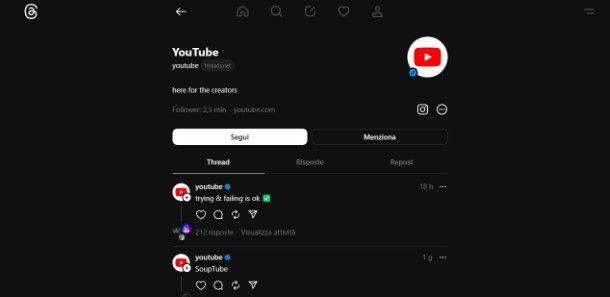
Hai trovato su Threads il profilo di una persona che ti interessa e vorresti seguirla? Nessun problema, riuscirci è semplicissimo: fai tap sul nome dell’utente per visualizzare il suo profilo, poi premi il tasto Segui.
In qualsiasi momento, se cambi idea, premi il tasto Segui già e poi sul pulsante Non seguire più, per togliere il follow.
Inoltre, se hai bisogno di suggerimenti sulle persone da seguire, fai riferimento alla sezione Cerca (l’icona della lente d’ingrandimento) che mostra alcuni profili suggeriti: puoi quindi iniziare a seguire gli utenti che ti interessano, pigiando il tasto Segui.
Come pubblicare thread su Threads
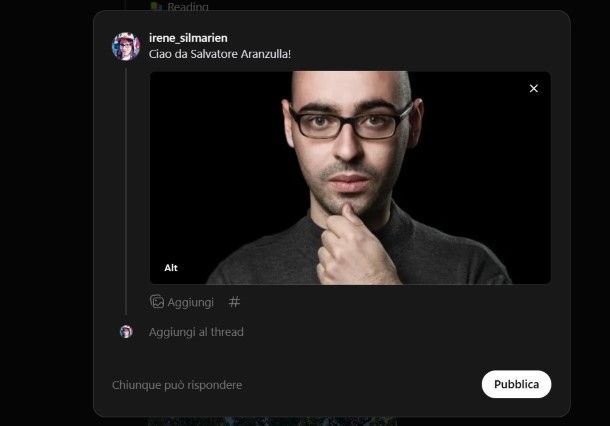
Adesso è arrivato il momento di spiegarti come pubblicare un thread; per farlo, pigia l’icona della matita e del foglio di carta situata in basso, da smartphone e in alto, da computer. Digita, dunque, il testo del messaggio (hai a disposizione fino a 500 caratteri) ed eventualmente allega eventuali elementi multimediali, tramite l’icona della galleria. Premendo l’icona del microfono puoi registrare dei vocali di massimo 40 secondi che verranno anche trascritti in automatico.
Puoi aggiungere al thread anche dei tag, tramite il tasto # e, da smartphone, anche allegare dei messaggi vocali (l’icona del microfono) o realizzare dei sondaggi (l’icona del grafico).
Inoltre, non dimenticare anche di regolare la privacy relativamente all’interazione altrui: pigiando sulla voce Chiunque può rispondere puoi scegliere chi può commentare (tutti, soltanto i profili che segui o solo i profili menzionati)
Infine, quando sei pronto per pubblicare il thread pigia il tasto Pubblica.
Ti rendo noto anche che Thread permette anche di salvare fino a 100 bozze di post ed è in fase di rilascio anche una feature dedicata alla pianificazione degli stessi, in modo che i thread possano essere creati, messi in bozza ed eventualmente pubblicati in un momento successivo.
Dopo aver pubblicato un post su Thread puoi vedere, in corrispondenza dello stesso, il numero di persone che hanno messo “mi piace”, che hanno risposto e anche quello relativo al numero di volte in cui il post è stato ripubblicato.
In particolar modo, tramite la funzione Insights, visibile premendo prima sull’icona del menu nella barra laterale, è possibile anche visualizzare i dati statistici relativi ai tuoi contenuti e ai tuoi follower, avendo a disposizione informazioni quali, per esempio, i dati demografici, inclusi età, sesso e posizione.
Come impostare la privacy su Threads
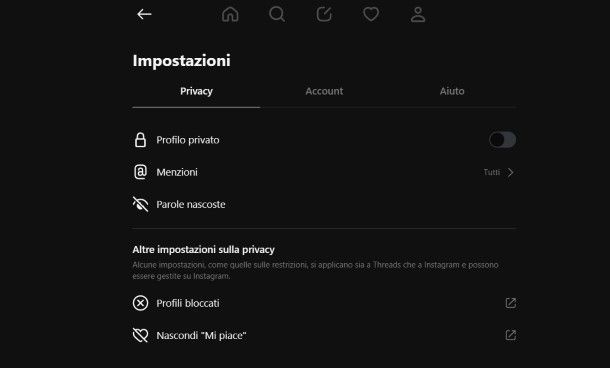
In qualsiasi momento, puoi modificare le opzioni relative alla privacy del tuo account: per esempio se vuoi impostare il tuo profilo come privato premi innanzitutto sulla voce Modifica profilo.
A questo punto, nella schermata che ti viene mostrata, oltre a personalizzare la tua biografia puoi mettere il profilo privato, spostando su ON l’apposita levetta. Conferma, infine, l’operazione, tramite il tasto Fine.
Per altre opzioni avanzate relative alla privacy, invece, premi l’icona del menu in alto a destra per accedere alle Impostazioni. A questo punto, fai riferimento alla sezione privacy, tramite la quale puoi impostare il profilo privato, regolare le menzioni (tutti, profili che segui o nessuno) e nascondere parole o frasi offensive.
Per quanto riguarda, invece, il blocco degli account (profili bloccati) e la possibilità di nascondere i mi piace, (Nascondi i mi piace) valgono le impostazioni attivate su Instagram, che puoi andare a modificare tramite gli appositi collegamenti rapidi situati in corrispondenza delle voci menzionate.
Per maggiori informazioni al riguardo, fai riferimento ai miei tutorial su come bloccare su Instagram e come nascondere i like su Instagram.
Come cancellarsi da Threads
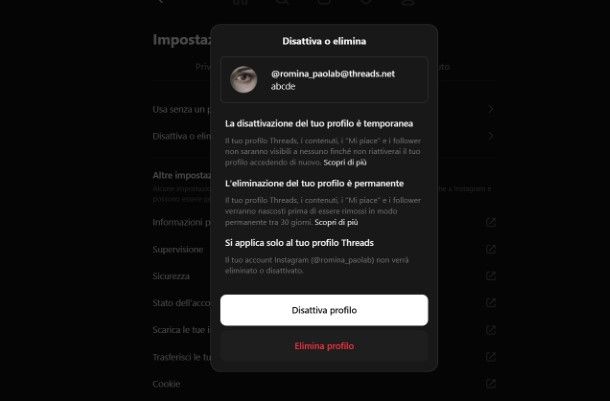
Seguendo le procedure di questo mio tutorial hai iniziato a usare Threads, ma ti sei reso conto che questo social network non fa al caso tuo? Non preoccuparti: puoi disattivare o eliminare il tuo profilo in qualsiasi momento e queste impostazioni si applicano solo al tuo account Threads.
Devi sapere che la disattivazione del tuo profilo Threads è temporanea: il tuo profilo, i tuoi contenuti e le tue interazioni non saranno più visibili ad altri fino a che non riattiverai il tuo profilo. Invece, l’eliminazione dell’account è permanente e, dopo 30 giorni dall’avvio della procedura, tutti i tuoi contenuti verranno rimossi.
Quindi, per iniziare, premi sull’icona del menu (quella con le linee orizzontali in alto a destra), in modo da recarti nella schermata Impostazioni (da PC puoi cliccare direttamente su questo link). A questo punto, fai riferimento alla sezione Account, quindi premi sulla voce Disattiva o elimina profilo.
Scegli, quindi, se disattivare il tuo profilo (Disattiva profilo) o se cancellarlo (Elimina profilo). Nel primo caso conferma l’operazione tramite il tasto Disattiva e verrai disconnesso. In qualsiasi momento per tornare a utilizzare Threads effettua nuovamente l’accesso, tramite il pulsante Continua con Instagram, così come spiegato nel capitolo dedicato alla registrazione e al login.
Invece per cancellare definitivamente il tuo account Threads premi il tasto Elimina profilo, immetti la password del tuo account Instagram e, infine, pigia sul tasto Elimina profilo Threads.
Come funziona la monetizzazione di Threads

Se ti domandi come guadagnare con Threads sarai felice di sapere che questa piattaforma di social network permette ai creatori di contenuti di monetizzare la propria influenza, grazie a un programma di incentivi chiamato Bonus Threads.
Questo programma, al momento disponibile solo su invito, è riservato a coloro che hanno già raggiunto un certo livello di popolarità sulla piattaforma. Una volta ricevuto l’invito, che appare come notifica pop-up nell’app di Threads, ma è anche visibile nella dashboard per professionisti di Instagram, i creatori di contenuti possono iniziare a guadagnare denaro tramite i loro post su Threads.
Per poter ricevere i pagamenti tramite Threads, è però innanzitutto necessario rispettare alcune regole, le quali sono delineate nelle Condizioni relative agli incentivi per i creator di Instagram. Inoltre, è anche necessario rispettare le regole del programma applicabili ai bonus su Instagram.
Non da meno, non tutti i contenuti pubblicati su Threads sono idonei per la monetizzazione: i thread devono essere originali, devono raggiungere almeno 2500 visualizzazioni e non devono essere brandizzati; non devono includere watermark di altre piattaforme e devono contenere del testo, oltre a elementi multimediali. Inoltre, l’interazione con i post deve essere autentica, poiché visualizzazioni o interazioni generate in modo artificiale portano all’esclusione dal programma.
Le modalità di guadagno con Bonus Threads variano in base al programma a cui si ha ottenuto l’accesso e includono due principali criteri: le prestazioni dei post e la quantità di post creati. Inoltre, per ricevere il pagamento relativo ai propri guadagni (monitorabili tramite la dashboard per professionisti di Instagram, in corrispondenza della voce Bonus), è necessario raggiungere un importo minimo.
Detto ciò, dopo aver ricevuto l’accesso alla funzionalità di monetizzazione, devi configurare il tuo profilo (che deve essere pubblico) per poter iniziare a guadagnare, seguendo le istruzioni fornite nella dashboard per professionisti di Instagram.
Per maggiori informazioni, in caso di dubbi o problemi, puoi leggere l’articolo sull’argomento pubblicato nella sezione del centro assistenza di Instagram.

Autore
Salvatore Aranzulla
Salvatore Aranzulla è il blogger e divulgatore informatico più letto in Italia. Noto per aver scoperto delle vulnerabilità nei siti di Google e Microsoft. Collabora con riviste di informatica e cura la rubrica tecnologica del quotidiano Il Messaggero. È il fondatore di Aranzulla.it, uno dei trenta siti più visitati d'Italia, nel quale risponde con semplicità a migliaia di dubbi di tipo informatico. Ha pubblicato per Mondadori e Mondadori Informatica.